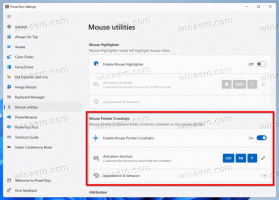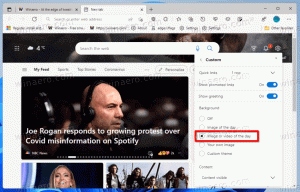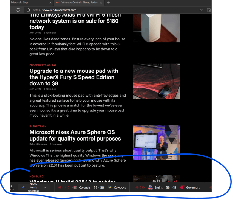Åpne File Explorer til nedlastingsmappe i Windows 10
Det er et skjult alternativ i Windows 10, som lar deg åpne Filutforsker-appen til nedlastingsmappen i stedet for Denne PC-en eller Hurtigtilgang. Selv om brukergrensesnittet til Windows 10 ikke lar deg aktivere dette alternativet, kan det gjøres med en enkel registerjustering. La oss se hvordan det kan gjøres.
Annonse
Målmappen som åpnes i Filutforsker kan angis i Mappealternativer. Jeg dekket dette alternativet i detalj i følgende artikkel: Åpne denne PC-en i stedet for hurtigtilgang i Windows 10 Filutforsker.
Se følgende skjermbilde:
 Som du kan se, er det bare to alternativer: Denne PCen og Rask tilgang. Alternativet "Nedlastinger" er ikke til stede i listen. La oss aktivere det med en tweak.
Som du kan se, er det bare to alternativer: Denne PCen og Rask tilgang. Alternativet "Nedlastinger" er ikke til stede i listen. La oss aktivere det med en tweak.
Åpne File Explorer til nedlastingsmappe i Windows 10
Her er hvordan det kan gjøres.
- Åpen Registerredigering.
- Gå til følgende registernøkkel:
HKEY_CURRENT_USER\SOFTWARE\Microsoft\Windows\CurrentVersion\Explorer\Advanced
Tips: Hvordan hoppe til ønsket registernøkkel med ett klikk.

- Der, lag en modifiser en 32-biters DWORD-verdi "Launch to". Sett den til en av følgende verdier:
1 – Filutforsker åpnes på denne PC-en.
2 – Filutforsker åpnes for rask tilgang.
3 – Filutforsker åpnes til nedlastingsmappen.
Verdidataene til 3 kan ikke konfigureres gjennom brukergrensesnittet og kan kun angis via Registry.


- Åpne nå File Explorer-appen på nytt. Den vil bli åpnet til nedlastingsmappen:
 Dialogboksen Mappealternativer vil se slik ut:
Dialogboksen Mappealternativer vil se slik ut:
Det er det. For å angre justeringen kan du sette målmappen i Mappealternativer til Denne PC-en eller til Hurtigtilgang.
Alternativt kan du bruke Winaero Tweaker for å spare tid. Den kommer med følgende funksjon:
Du får appen her:
Last ned Winaero Tweaker